电脑的系统更新失败,出现错误代码,该怎么解决?
时间:2025-07-22 | 作者: | 阅读:01.先检查网络、磁盘空间和重启电脑;2.运行windows更新疑难解答;3.手动重置更新组件(停服务→清缓存→重启服务);4.用sfc和dism修复系统文件;5.查错误代码含义(搜索引擎输入“错误代码+windows update”);6.若全无效且系统不稳定,先试就地升级,再考虑全新安装系统,问题可解决并让电脑恢复流畅状态。
电脑系统更新失败,出现错误代码,这事儿说实话挺让人头疼的。那种眼睁睁看着进度条停滞,然后跳出一个冷冰冰的错误代码,简直是数字时代的“此路不通”。但别慌,大部分时候,这并不是什么绝症,只是系统在某个环节卡壳了。核心解决思路无非就是:先排查基础问题,然后尝试修复更新组件,最后才是系统文件层面的深挖。
解决方案
遇到更新失败带错误代码,我通常会从几个方面入手,按优先级由简到繁地尝试:
首先,最基础的检查,但往往容易被忽略:
- 网络连接:确保你的网络稳定。更新文件通常很大,不稳定的连接是失败的常见原因。
- 磁盘空间:系统更新需要足够的空间来下载和安装文件。C盘空间不足是很多错误代码的幕后黑手。我见过不少朋友,C盘只剩几G,还想更新大版本,那是不可能的。
- 重启电脑:听起来很傻,但有时一个简单的重启就能解决临时的系统或服务卡顿。
如果基础检查没问题,那么就要动真格的了:
运行Windows更新疑难解答:这是微软官方提供的一个工具,能自动检测并尝试修复更新相关的问题。在“设置”>“更新和安全”>“疑难解答”中可以找到它,选择“Windows 更新”并运行。它能解决一些常见的服务停止、文件损坏等问题。
手动重置Windows更新组件:这是我个人觉得最常用也最有效的方法之一,尤其是在疑难解答无效时。这套操作其实就是停掉更新相关的服务,清空缓存,再重新启动服务。
- 打开命令提示符(管理员权限)。
- 输入并回车以下命令,逐一停止相关服务:net stop wuauservnet stop cryptSvcnet stop bitsnet stop msiserver
- 重命名SoftwareDistribution和Catroot2文件夹,这是更新文件和日志的存放地,重命名后系统会自动创建新的。ren C:WindowsSoftwareDistribution SoftwareDistribution.oldren C:WindowsSystem32catroot2 Catroot2.old
- 重新启动之前停止的服务:net start wuauservnet start cryptSvcnet start bitsnet start msiserver
- 重启电脑,然后再次尝试更新。
检查并修复系统文件:有时错误代码指向的是系统文件损坏,这需要用到系统文件检查器(SFC)和部署映像服务和管理工具(DISM)。
- 打开命令提示符(管理员权限)。
- 运行SFC命令:sfc /scannow。这个命令会扫描并修复受损的系统文件。
- 如果SFC未能解决问题,或者你怀疑系统映像本身有问题,可以运行DISM命令。这个命令会从Windows更新服务器下载健康的系统文件来修复本地映像。DISM /Online /Cleanup-Image /RestoreHealth
- 这些命令执行时间可能较长,耐心等待完成。完成后,再次尝试更新。
为什么电脑系统更新总是失败?
系统更新失败,尤其是带着错误代码,背后的原因其实挺多的,就像一辆车抛锚了,可能是油路问题,也可能是电路故障。从我的经验来看,最常见的几个“元凶”包括:
- 更新文件损坏或下载不完整:这是最直接的原因。网络波动、服务器问题或者本地存储介质的微小错误,都可能导致下载下来的更新包本身就是残缺的,自然无法顺利安装。
- 系统文件或注册表损坏:Windows系统在日常使用中,可能会因为各种原因(比如软件安装卸载不彻底、病毒感染、不当关机等)导致一些核心系统文件或注册表项出现问题。当更新程序需要调用这些损坏的部分时,就会卡住。
- 第三方软件冲突:特别是杀毒软件、防火墙、某些系统优化工具或者驱动程序,它们可能会在更新过程中“过度保护”或“横插一脚”,阻止系统对某些关键文件的修改,从而引发更新失败。我遇到过不少次,禁用某个安全软件后,更新就顺利通过了。
- 磁盘空间不足或磁盘错误:更新文件往往很大,如果C盘空间捉襟见肘,或者硬盘本身存在坏道,更新过程就会因为无法写入或读取数据而中断。
- 驱动程序不兼容:尤其是显卡、网卡等关键硬件的驱动,如果它们与新版本的Windows存在兼容性问题,在更新到某个阶段时,可能会导致蓝屏或更新回滚。
- Windows更新服务本身的问题:更新服务可能因为某种原因停止响应,或者其内部缓存数据混乱,导致无法正常下载和安装更新。
那些“神秘”的错误代码到底意味着什么,我又该如何查询它们?
错误代码,比如0x80070005、0x80070422、0x800F081F等等,它们看起来确实像是某种只有电脑才懂的密码。但实际上,这些代码是微软用来指示特定问题类型的“简写”。它们通常由一个或多个十六进制数字组成,前缀“0x”表示这是一个十六进制数。
简单来说:
- 0x8007xxxx:这类错误代码通常表示操作系统层面的问题,比如权限不足(0x80070005,“拒绝访问”)、文件或目录找不到、设备未就绪等。它们很多时候指向的是系统服务、文件访问或权限配置的问题。
- 0x800Fxxxx:这类代码则更常与Windows更新组件本身或可选功能安装失败相关,比如组件存储损坏(0x800F081F,通常需要DISM修复)或者更新服务无法找到所需文件。
- 0x8024xxxx:这类代码则往往直接指向Windows Update客户端本身的问题,比如更新服务无法启动、更新缓存损坏等。
那么,我们普通用户该如何“解密”这些代码呢?最直接有效的方法就是:直接把错误代码输入到搜索引擎里。
我个人的习惯是,遇到错误代码,会立刻打开Google或Bing,输入“Windows Update 错误代码 [你的错误代码]”或者“Error Code [你的错误代码] Windows Update”。例如:“Windows Update 错误代码 0x80070005”。
通常,搜索结果的前几条会是微软官方的支持文档、社区论坛的讨论,或者一些技术博客的解决方案。这些信息往往会详细解释这个错误代码的含义,并提供具体的排查步骤。这是一个非常高效的自我诊断方式。有时候,一些看起来很通用的错误代码,在特定的上下文(比如更新某个特定补丁时)会有更具体的含义,搜索结果会帮你定位到这些细节。
什么时候我该考虑“重装”这个终极解决方案?
当所有常规的、甚至是一些高级的故障排除方法都试过了,比如运行了疑难解答、手动重置了更新组件、用SFC和DISM修复了系统文件,甚至尝试了安全模式下的更新,但系统更新依然顽固地失败,并且错误代码反复出现,或者系统表现出明显的不稳定、卡顿、频繁蓝屏等症状时,我个人觉得,是时候考虑“重装”这个终极解决方案了。
重装并不是一个轻松的选择,它意味着你需要备份所有重要数据,重新安装所有软件,重新配置所有个性化设置,这无疑是个耗时耗力的过程。但从另一个角度看,它也是一种“断舍离”,能彻底清除系统中的各种潜在问题、残留文件和冲突,让你的电脑焕然一新,恢复到最佳状态。
这里说的“重装”其实有两种形式:
就地升级/修复安装 (In-place Upgrade/Repair Install):这是一种相对温和的“重装”。你不需要格式化硬盘,而是使用Windows安装介质(比如用Media Creation Tool制作的USB启动盘)来运行安装程序,选择“升级此电脑”或“保留个人文件和应用”的选项。这种方式会在不删除个人文件、设置和已安装程序的前提下,重新安装Windows系统文件。它能修复很多深层次的系统文件损坏问题,同时保留你的大部分数据和配置。如果你的问题主要是系统文件层面的损坏,而不是用户配置或第三方软件的严重冲突,这种方法往往能解决问题。
全新安装 (Clean Install):这是最彻底的“重装”。你需要格式化硬盘,然后从头开始安装Windows系统。这种方法会清除硬盘上的所有数据(包括操作系统、个人文件和所有程序),所以务必提前备份所有重要数据。全新安装的好处是,它能彻底解决所有由软件冲突、病毒、系统臃肿、注册表混乱等引起的问题,让系统回到最纯净、最高效的状态。当你的系统已经运行了很久,积累了大量垃圾,或者出现了无法解释的持续性问题时,全新安装往往是效率最高的解决办法。
我的建议是,先尝试就地升级,如果它能解决问题,那自然省去了大量重新配置的时间。如果就地升级也失败了,或者系统依然不稳定,那么就果断考虑全新安装。虽然麻烦,但能从根本上解决问题,长远来看,节省下来的排查时间成本和提高的系统稳定性,是值得的。毕竟,时间也是成本,与其在无尽的故障排查中挣扎,不如一次性解决,让电脑重新顺畅起来。
来源:https://www.php.cn/faq/1420981.html
免责声明:文中图文均来自网络,如有侵权请联系删除,心愿游戏发布此文仅为传递信息,不代表心愿游戏认同其观点或证实其描述。
相关文章
更多-

- nef 格式图片降噪处理用什么工具 效果如何
- 时间:2025-07-29
-

- 邮箱长时间未登录被注销了能恢复吗?
- 时间:2025-07-29
-

- Outlook收件箱邮件不同步怎么办?
- 时间:2025-07-29
-

- 为什么客户端收邮件总是延迟?
- 时间:2025-07-29
-

- 一英寸在磁带宽度中是多少 老式设备规格
- 时间:2025-07-29
-

- 大卡和年龄的关系 不同年龄段热量需求
- 时间:2025-07-29
-

- jif 格式是 gif 的变体吗 现在还常用吗
- 时间:2025-07-29
-

- hdr 格式图片在显示器上能完全显示吗 普通显示器有局限吗
- 时间:2025-07-29
大家都在玩
大家都在看
更多-
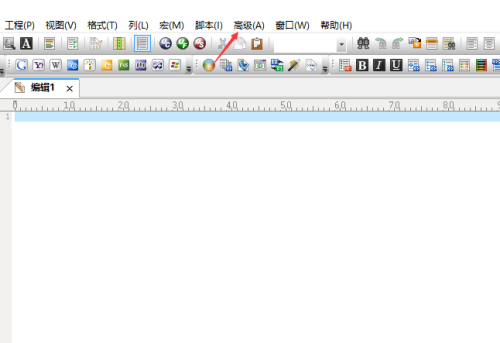
- UltraEdit怎么设置自动转换到DOS格式
- 时间:2025-10-13
-
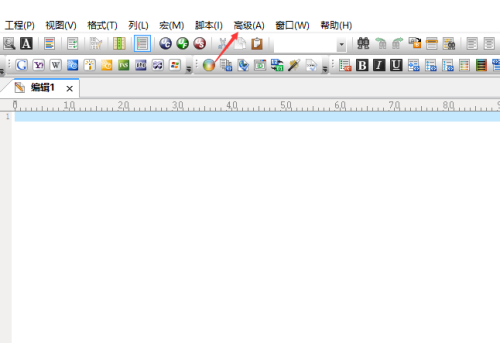
- UltraEdit怎么关闭整字匹配
- 时间:2025-10-13
-

- 三角洲行动简单又好听游戏网名
- 时间:2025-10-13
-

- 抖音定时发布怎么取消?发布作品正确方法是什么?
- 时间:2025-10-13
-
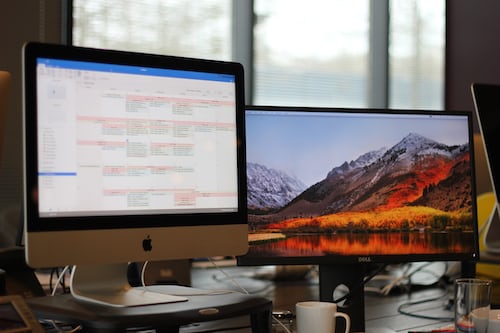
- 小红书怎么注册新的账号?它起号运营怎么做?
- 时间:2025-10-13
-

- 快手评论被删除的原因怎么查?评论被删除有哪些原因?
- 时间:2025-10-13
-

- 不让别人看抖音收藏的音乐怎么弄?收藏的音乐在哪里找到?
- 时间:2025-10-13
-

- 小红书企业号认证流程是什么?企业号认证的条件是什么?
- 时间:2025-10-13










